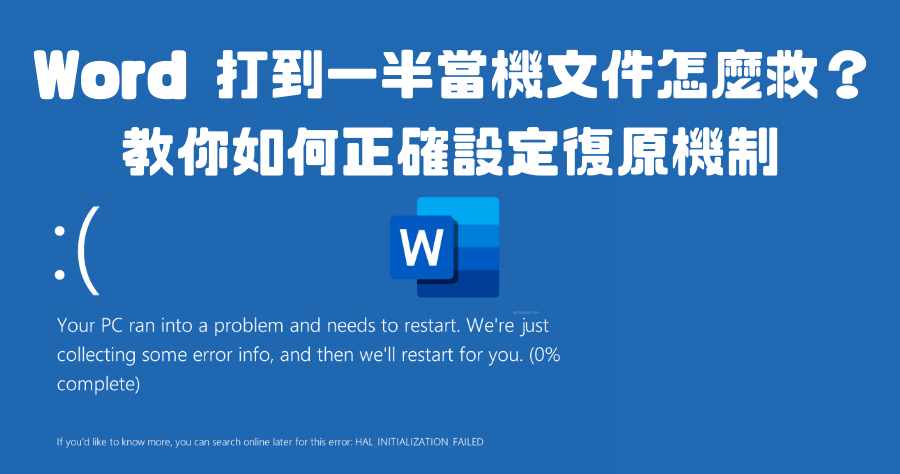
Word 自動儲存教學(含復原教學)珍貴文件輕鬆找回
Word打到一半當機檔案消失怎麼辦?雖然不常遇到,不過只要遇到一次跳電或當機,大家的心血就付諸流水,因此今天小編要與大家分享的是「如何讓Word自動存檔」...
[分享] Synology Tip C. 儲存空間使用者設定篇 | 列印 - 第 1 頁 | T17 討論區
電腦新插入一顆硬碟時,需要配置磁區;NAS也是一樣,使用共用資料夾之前也要先建立新的儲存空間。NAS會自動...由於檔案壓縮功能確實能降低儲存使用空間,筆者就來測試一下實際壓縮的效果。筆者先在電腦上準備一個壓縮比(壓縮比:檔案壓縮前......
** 本站引用參考文章部分資訊,基於少量部分引用原則,為了避免造成過多外部連結,保留參考來源資訊而不直接連結,也請見諒 **
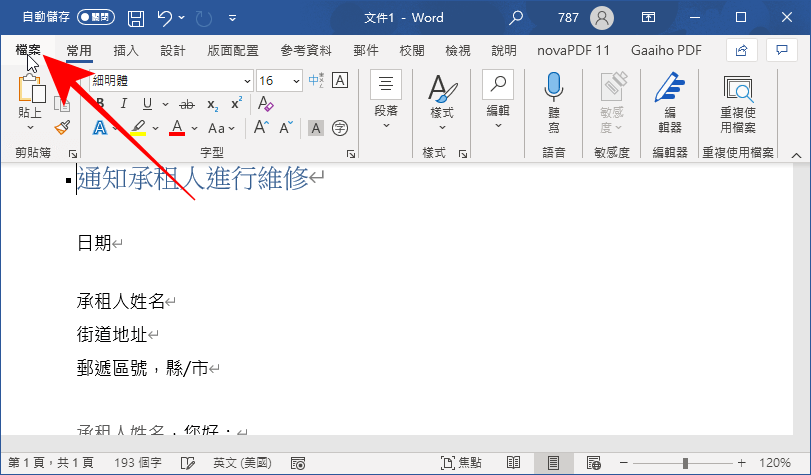 首先點擊 Word 左上方的「檔案」。
首先點擊 Word 左上方的「檔案」。 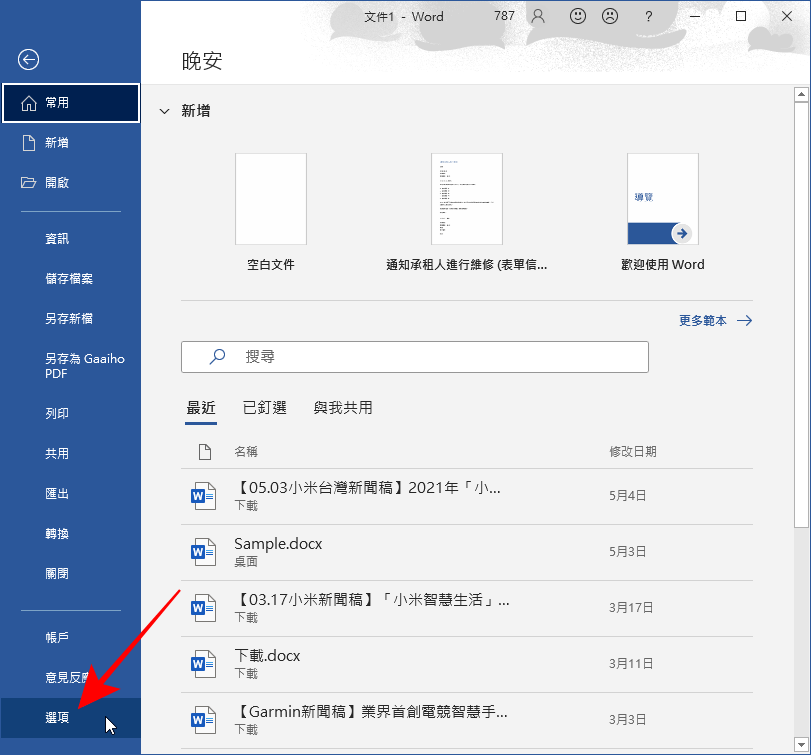 點選最下方的「選項」。
點選最下方的「選項」。 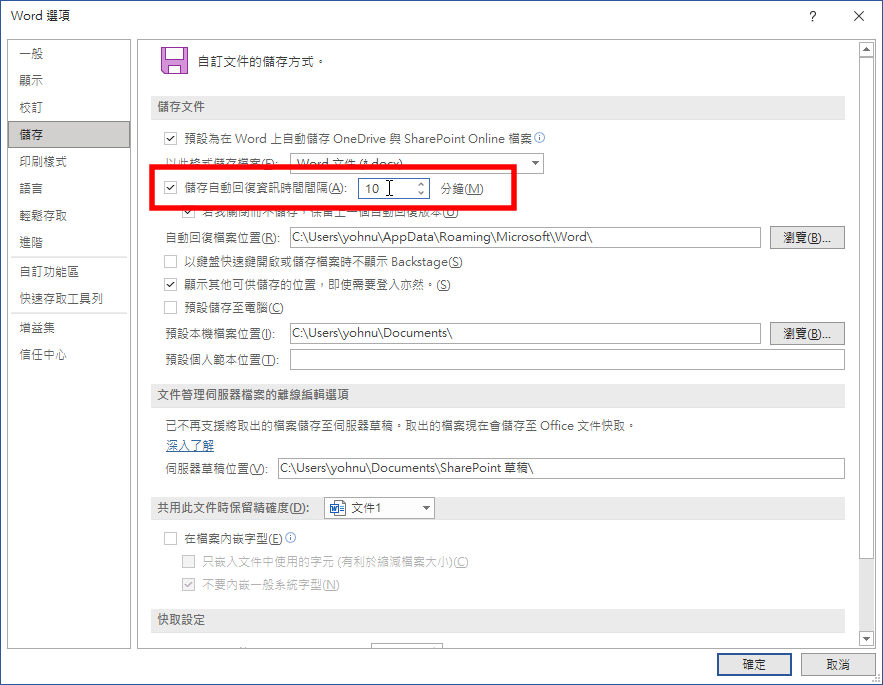 找到左側「儲存」選項,勾選「儲存自動回復資訊時間間格」,預設是 10 分鐘,大家可以斟酌時間間格長度,最短可以調整到每 1 分鐘儲存一次。
找到左側「儲存」選項,勾選「儲存自動回復資訊時間間格」,預設是 10 分鐘,大家可以斟酌時間間格長度,最短可以調整到每 1 分鐘儲存一次。 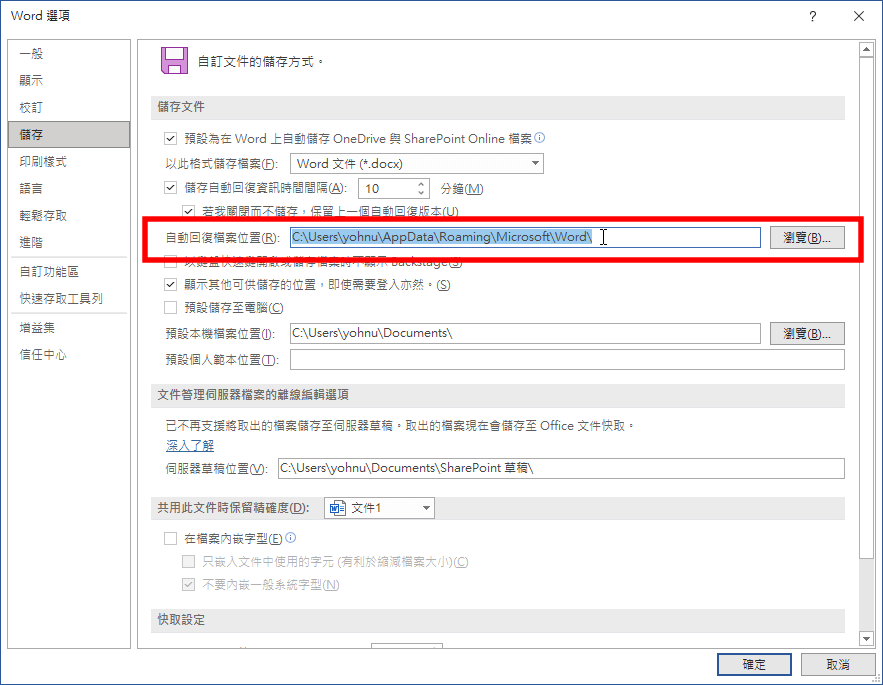 未來若真的遇到突然斷電、Word 編輯到一半電腦當機,就可以點擊「瀏覽」打開 Word 自動儲存的路徑。如此一來就可以快速恢復遺失的 Word 檔案囉~以上就是 Word 自動儲存的設定及復原教學,從來沒檢查過 Word 自動儲存設定嗎?趕快開起來檢查一下吧,相反的如果想關閉 Word 自動儲存,也可以透過同樣的方法關閉。
未來若真的遇到突然斷電、Word 編輯到一半電腦當機,就可以點擊「瀏覽」打開 Word 自動儲存的路徑。如此一來就可以快速恢復遺失的 Word 檔案囉~以上就是 Word 自動儲存的設定及復原教學,從來沒檢查過 Word 自動儲存設定嗎?趕快開起來檢查一下吧,相反的如果想關閉 Word 自動儲存,也可以透過同樣的方法關閉。
